Come funziona Free Prints
Mentre ti trovavi a casa del tuo migliore amico, quest'ultimo ha ricevuto la visita del corriere che gli ha consegnato un pacchetto contenente alcune foto che aveva mandato in stampa qualche giorno prima. Incuriosito dal servizio usato per ricevere le foto comodamente a casa, hai chiesto spiegazioni al tuo amico che non solo ti ha detto che ha effettuato l'ordine usando Free Prints, un'applicazione per smartphone e tablet, ma che per stampare e ricevere le foto non ha pagato neanche un centesimo. Interessato all'argomento, non appena sei rientrato a casa, hai effettuato alcune ricerche sul Web e sei finito dritto in questa mia guida. Beh, in tal caso, lasciati dire sei arrivato nel posto giusto al momento giusto!
Con la guida di oggi, infatti, ti spiegherò come funziona Free Prints e come fare per ricevere stampe gratuite a domicilio. Per prima cosa, ti illustrerò la procedura dettagliata per scaricare l'applicazione sul tuo dispositivo e per creare il tuo account, dopodiché ti mostrerò come effettuare un ordine, illustrandoti anche le tariffe applicate dal servizio. Come dici? Non vedi l'ora di saperne di più e mandare in stampa le tue foto preferite? Allora non indugiare oltre e approfondisci subito l'argomento.
Coraggio: mettiti bello comodo, prenditi cinque minuti di tempo libero e dedicati alla lettura dei prossimi paragrafi. Segui attentamente le indicazioni che sto per darti, prova a metterle in pratica e ti assicuro che usare Free Prints ed effettuare un ordine di stampa sarà facile come bere un bicchiere d'acqua. Buona lettura e, soprattutto, buon divertimento!
Indice
- Cos'è Free Prints
- Scaricare Free Prints
- Creare un account su Free Prints
- Tariffe di Free Prints
- Effettuare un ordine su Free Prints
- In caso di problemi
Cos'è Free Prints
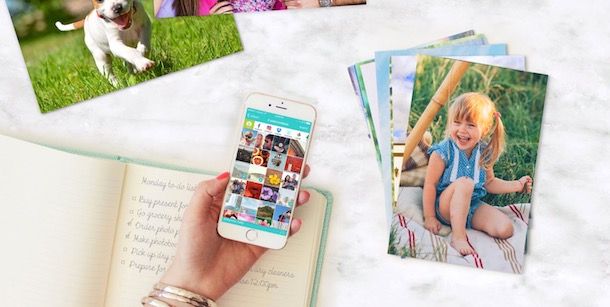
Prima di spiegarti come funziona Free Prints e illustrarti, per filo e per segno, la procedura per effettuare il tuo primo ordine, potrebbe esserti utile sapere nel dettaglio cos'è Free Prints.
Qualora non ne avessi mai sentito parlare prima d'ora, Free Prints è un'applicazione gratuita per dispositivi Android e iOS/iPadOS che consente di ordinare la stampa delle proprie foto e riceverle comodamente a casa. La particolarità di questo servizio, oltre alla scelta tra numerosi formati di stampa, sta nei prezzi fortemente competitivi e, soprattutto, nelle possibilità di usufruire di 45 stampe che vengono offerte gratuitamente ogni mese.
In pochi passaggi, quindi, è possibile effettuare un ordine di stampa, selezionando le foto di proprio interesse sia dal dispositivo in uso che dai propri account online su piattaforme come Facebook, Instagram, etc., oltre che dai servizi di archiviazione, come Google Drive, Dropbox e OneDrive.
Scaricare Free Prints
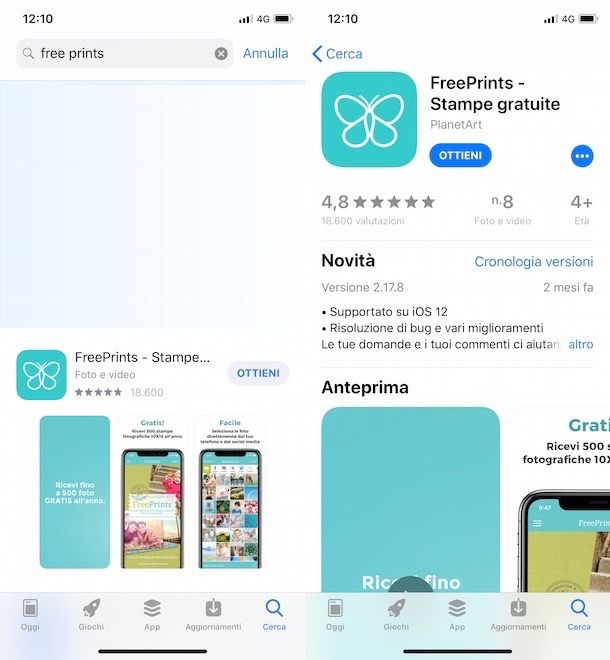
Per scaricare Free Print, tutto quello che devi fare è accedere allo store del tuo dispositivo, individuare l'app in questione e avviarne il download.
Se hai uno smartphone o un tablet equipaggiato con Android, avvia dunque il Play Store pigiando sulla sua icona (il simbolo ▶︎ colorato) presente in home screen, digita Free Prints nel campo di ricerca collocato in alto e premi sull'icona della lente d'ingrandimento. Nei risultati della ricerca, individua Free Prints, fai tap sulla sua icona (una farfalla bianca su sfondo verde), pigia sui pulsanti Installa e Accetto e attendi che il download venga completato.
Se disponi di un device Android senza i servizi di Google, puoi provare a dare un'occhiata su store alternativi.
Se, invece, hai un iPhone o un iPad, avvia l'App Store pigiando sulla sua icona (la “A” bianca su sfondo azzurro) e premi sulla voce Cerca presente nel menu in basso, dopodiché digita Free Prints nel campo Cerca in alto e fai tap sul pulsante azzurro cerca comparso sulla tastiera a schermo per visualizzare i risultati della ricerca. Dopo aver individuato Free Prints (dovrebbe essere il primo risultato), fai tap sul pulsante Ottieni e conferma la tua intenzione tramite Face ID, Touch ID o password dell'ID Apple. Attendi, quindi, che il download e l'installazione dell'app siano completati e pigia sul pulsante Apri per avviare l'applicazione.
Creare un account su Free Prints
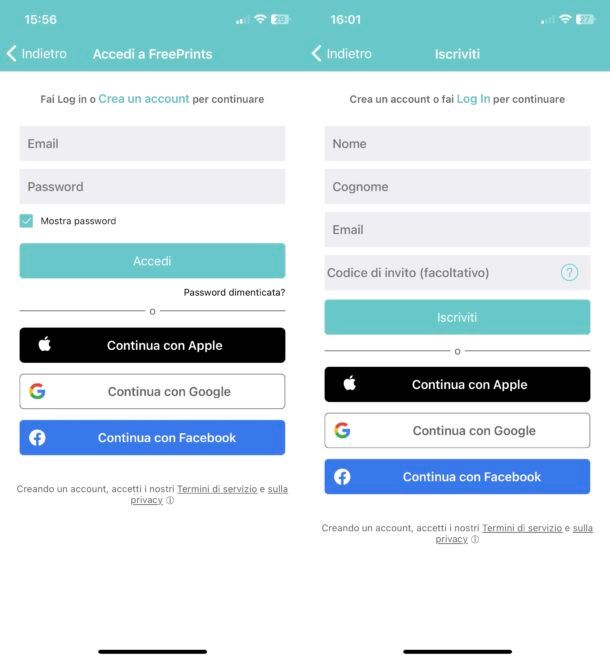
Per poter usare Free Prints ed effettuare un ordine, è necessario creare un account usando un indirizzo email valido e inserendo i dati personali richiesti.
Per procedere, avvia dunque l'applicazione di Free Prints facendo tap sulla sua icona (una farfalla bianca su sfondo verde), pigia sul pulsante Non tracciarmi, così da impedire all'applicazione di tenere traccia delle attività che svolgi nelle app e sui siti Web di aziende terze, e poi concedi all'app il permesso di inviarti notifiche.
Ora, premi sul bottone Guida introduttiva situato in basso e pigia sull'icona della x per chiudere la schermata che ti informa di eventuali sconti di benvenuto. Adesso, fai tap sulla voce Inizia (in alto a destra) e concedi all'app l'accesso al rullino fotografico del device in uso.
Ora, per creare un account Free Prints, premi sull'icona della farfalla (in alto a destra), premi sulla dicitura Crea un account e compila il modulo proposto specificando negli appositi campi di testo Nome, Cognome e Email; dopodiché pigia sul pulsante Iscriviti, compila il campo di testo Password comparso a schermo e premi nuovamente sul bottone Iscriviti.
In alternativa, pigia sul pulsante Continua con Facebook per iscriverti su Free Prints usando il tuo account Facebook, sul bottone Continua con Google per usare il tuo account Google o, ancora, fai tap sul pulsante Continua con Apple per continuare con il tuo account Apple.
Tariffe di Free Prints
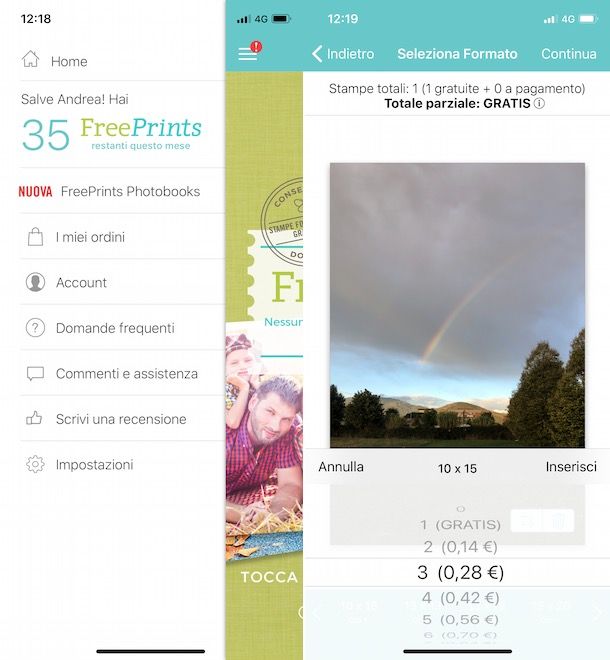
Free Prints, come lascia intuire il nome dell'applicazione, consente di stampare gratuitamente 45 foto al mese a patto che, in fase d'ordine, venga scelto il formato di stampa 10×15 e un solo quantitativo per singola foto (se di una foto vuoi effettuare più copie, solo la prima sarà gratuita).
Per visualizzare il numero di foto gratuite a disposizione per il mese in corso, fai tap sul pulsante ≡ (in alto a sinistra) e individua la voce Ciao [nome]! Hai [numero] Free Prints restanti questo mese. Sarai contento di sapere che invitando amici e parenti a usare Free Prints, potrai aumentare il numero delle stampe gratuite a tua disposizione. Per farlo, premi sulla voce Ottieni altre stampe presente nel menu apertosi lateralmente sulla sinistra dopo aver premuto sul bottone ≡, pigia sul pulsante Ottieni altre stampe presente nella nuova schermata che si è aperta e, quindi, decidi come inviare ai tuoi amici il codice di invito generato nell'app di Free Prints selezionando una delle opzioni disponibili (SMS, Email, WhatsApp, Facebook, Twitter, etc.). Per ogni amico che accetterà il tuo invito e effettuerà un ordine, riceverai 5 stampe aggiunte che dovrai usare entro sei mesi (fino a un massimo di 17 stampe gratuite aggiuntive accumulabili ogni mese).
Per quanto riguarda i costi delle stampe a pagamento, questi variano a seconda del formato scelto. Una stampa nei formati 13×13 e 13×18 ha un costo di 0,20 euro a foto, il formato 15×20 costa 0,59 euro, 60×90 costa 19 euro, e così via per tutti gli altri molteplici formati di stampa disponibili. Tutti i costi sono visibili in fase d'ordine.
Sappi, comunque, che le stampe da 10×15, 13×13, 13×18, 15×20, 20×25 e 20×30 hanno una finitura lucida di lusso e possono essere ordinate con una finitura opaca di livello superiore; le stampe da 25×38, 30×45, 60×90 e 76×100 presentano già una finitura opaca di livello superiore.
Infine, devi sapere che i costi di affrancatura e imballaggio partono da 1,99 euro e non superano mai 5,99 euro. Nel momento in cui scrivo questa guida, le spese di spedizione sono gratuite per il primo ordine di massimo 10 foto. La stampa, l'evasione dell'ordine e i tempi di consegna richiedono dai 5 ai 14 giorni.
Effettuare un ordine su Free Prints
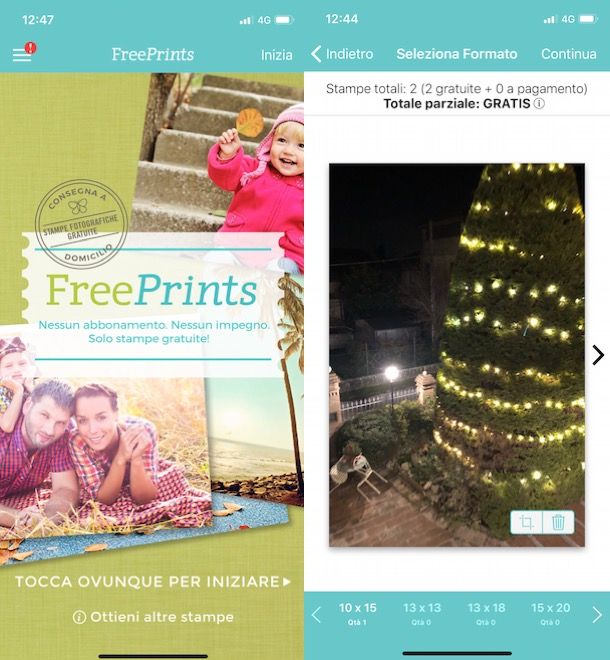
Per effettuare un ordine su Free Prints, avvia l'applicazione del servizio, pigia sul pulsante Inizia presente in alto a destra (o sull'opzione Tocca ovunque per iniziare) e fai tap sulla voce Consenti per consentire a Free Prints di accedere alle foto del tuo dispositivo (se non avevi ancora fatto ciò).
Nella nuova schermata visualizzata, se la tua intenzione è effettuare un ordine usando le foto presenti sul tuo dispositivo, assicurati che sia seleziona l'opzione Foto nel menu in alto, scegli l'album di tuo interesse e scegli le foto che intendi stampare.
Ti sarà utile sapere che puoi includere nell'ordine anche le foto caricate sui tuoi account sui social network e/o sui servizi di cloud storage. In tal caso, per prima cosa seleziona una delle opzioni visibili in alto tra Facebook, Instagram, Google Foto, Dropbox, Google Drive e OneDrive, dopodiché inserisci i dati del servizio scelto nei campi appositi per effettuare il collegamento e seleziona le foto da includere nell'ordine facendo tap su di esse.
Se ti stai chiedendo se è possibile selezionare foto da fonti diverse, la risposta è affermativa. Per capire meglio, facciamo un esempio pratico: se intendi effettuare una stampa con alcune foto scattate con il tuo smartphone e una foto caricata su Facebook, scegli l'opzione Foto e seleziona le immagini di tuo interesse presenti sul dispositivo in uso, dopodiché fai tap sulla voce Facebook, collega il tuo account (se ancora non l'hai fatto) e scegli la foto da includere nell'ordine.
Selezionati gli scatti di tuo interesse, pigia sul pulsante Avanti e, dal menu presente nella parte inferiore della schermata Seleziona formato, specifica il formato di tuo interesse e la quantità per singola foto. Scegli, quindi, uno dei formati disponibili tra 10×15, 13×13, 13×18, 15×20, 20×25, 20×30, 25×38, 30×45, 60×90, 76×100, Portafoglio e 13×18 Pannello, seleziona la quantità di tuo interesse (massimo 100) e fai tap sulla voce Inserisci. Ti sarà utile sapere che in alto, accanto alla voce Totale parziale, che si trova in alto, potrai monitorare il costo del tuo ordine.
In caso di ripensamenti, puoi modificare l'ordine premendo sul formato precedentemente scelto, selezionando il quantitativo di tuo interesse e pigiando nuovamente sul pulsante Inserisci (o sul pulsante Rimuovi se hai selezionato 0 come quantità). Se, invece, vuoi escludere una foto dall'ordine, pigia sull'icona del cestino.
Inoltre, premendo sull'icona dei due rettangoli incrociati visibile sulla foto selezionata, puoi accedere alla modifica della foto stessa. Nella nuova schermata visualizzata, fai tap sull'icona del quadrato tratteggiato (l'icona delle due frecce su iPhone) per specchiare l'immagine, premi sull'icona della freccia (l'icona del quadrato e una freccia su iPhone) per applicare una rotazione di 90° e sull'icona dei tre tondi per scegliere l'opzione bianco e nero. Completate le modifiche di tuo interesse, pigia sul pulsante Salva per salvare le modifiche apportare e tornare alla schermata precedente.
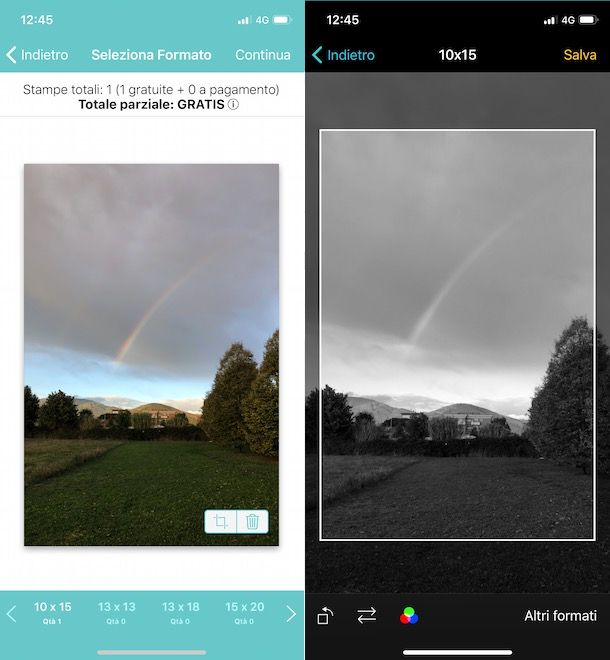
Adesso, fai tap sull'icona della freccia per passare alla foto successiva (se precedentemente hai scelto di includere nell'ordine più foto) e ripeti quanto appena descritto per ciascuna immagine. Pigia, quindi, sul pulsante Continua, inserisci i dati di spedizione nei campi Via, Numero civico, CAP, Città, Provincia, Telefono (non obbligatorio) e seleziona una delle opzioni disponibili (Amico, TV, Snapfish, Facebook, Instagram, Twitter, YouTube, TikTok, Google, Yahoo!, App Store o Google Play, Stampa / Rivista, Altro) tramite il menu a tendina Come hai saputo di noi?.
Adesso, pigia sul pulsante Avanti per accedere al riepilogo dell'ordine, premi sulla voce No grazie per chiudere la pagina pubblicitaria che ti viene proposta, verifica che i dati riportati siano corretti e scegli eventuali opzioni aggiuntive (Scatola con foto, Bordi bianchi, Finitura opaca, Copia extra per tutte le stampe, etc.) spostando su ON i relativi interruttori.
Se sei in possesso di un codice invito o promozionale, fai tap sulla voce Hai un codice promo o d'invito?, inseriscilo nel campo Inserisci il codice e pigia sul pulsante Applica. Se il tuo è un ordine gratuito senza alcuna spesa, pigia sul pulsante Avanti per completare l'ordine.
Se, invece, hai incluso nell'ordine delle foto a pagamento o sono previste le spese di spedizione, fai tap sul pulsante Continua, inserisci i dati della tua carta di credito o di debito (Visa, Mastercard, Maestro e PayPal) nei campi Numero di carta d credito, Scadenza e CVV, scegli se memorizzare i dati inseriti spostando la levetta accanto all'opzione Ricorda questo metodo di pagamento da OFF a ON e pigia sul pulsante Ordina.
Se, invece, preferisci pagare con il tuo account PayPal, nella schermata Pagamento sicuro, pigia sul pulsante PayPal, fai tap sulla voce Continua, inseriscine i dati nei campi Indirizzo email e Password e procedi con il pagamento.
Per visualizzare i dettagli dell'ordine e la data di consegna, fai tap sul pulsante ≡, seleziona la voce I miei ordini e seleziona l'ordine di tuo interesse. Inoltre, sarai contento di sapere che, non appena il tuo ordine sarà spedito, riceverai un'email all'indirizzo indicato in fase di registrazione con tutti i dettagli della spedizione (numero ordine, data di prevista consegna, corriere, etc.)
In caso di problemi
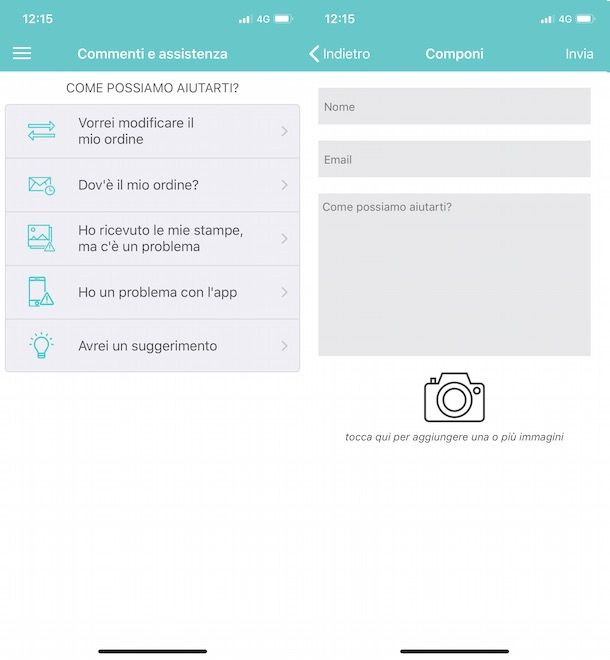
Stai riscontrando problemi con l'utilizzo dell'applicazione di Free Prints? Hai effettuato un ordine ma non hai ricevuto le tue stampe o c'è un errore con queste ultime? In tal caso, puoi rivolgerti all'assistenza di Free Prints e segnalare la tua problematica.
Per farlo, avvia l'applicazione del servizio, fai tap sul pulsante ≡ e seleziona l'opzione Commenti e assistenza. Scegli, quindi, una delle opzioni tra Vorrei modificare il mio ordine e Dov'è il mio ordine? per trovare le risposte che cerchi, altrimenti fai tap su una delle opzioni disponibili tra Ho ricevuto le mie stampe, ma c'è un problema, Ho un problema con l'app e Avrei un suggerimento per inviare una segnalazione.
Scegli, quindi, la modalità di contatto tra quelle disponibili (es. Chat dal vivo o Contattaci via email) e, quindi, segui le indicazioni su schermo per proseguire per chattare con un operatore o per contattare Free Prints via email. In quest'ultimo caso, per esempio, fornisci i tuoi dati nei campi Nome ed Email e descrivi la tua problematica o il tuo suggerimento nel campo Come possiamo aiutarti?, dopodiché, se lo desideri, fai tap sull'icona della macchina fotografica per allegare una foto e pigia sulla voce Invia (in alto a destra) per inviare la tua segnalazione.

Autore
Salvatore Aranzulla
Salvatore Aranzulla è il blogger e divulgatore informatico più letto in Italia. Noto per aver scoperto delle vulnerabilità nei siti di Google e Microsoft. Collabora con riviste di informatica e cura la rubrica tecnologica del quotidiano Il Messaggero. È il fondatore di Aranzulla.it, uno dei trenta siti più visitati d'Italia, nel quale risponde con semplicità a migliaia di dubbi di tipo informatico. Ha pubblicato per Mondadori e Mondadori Informatica.






